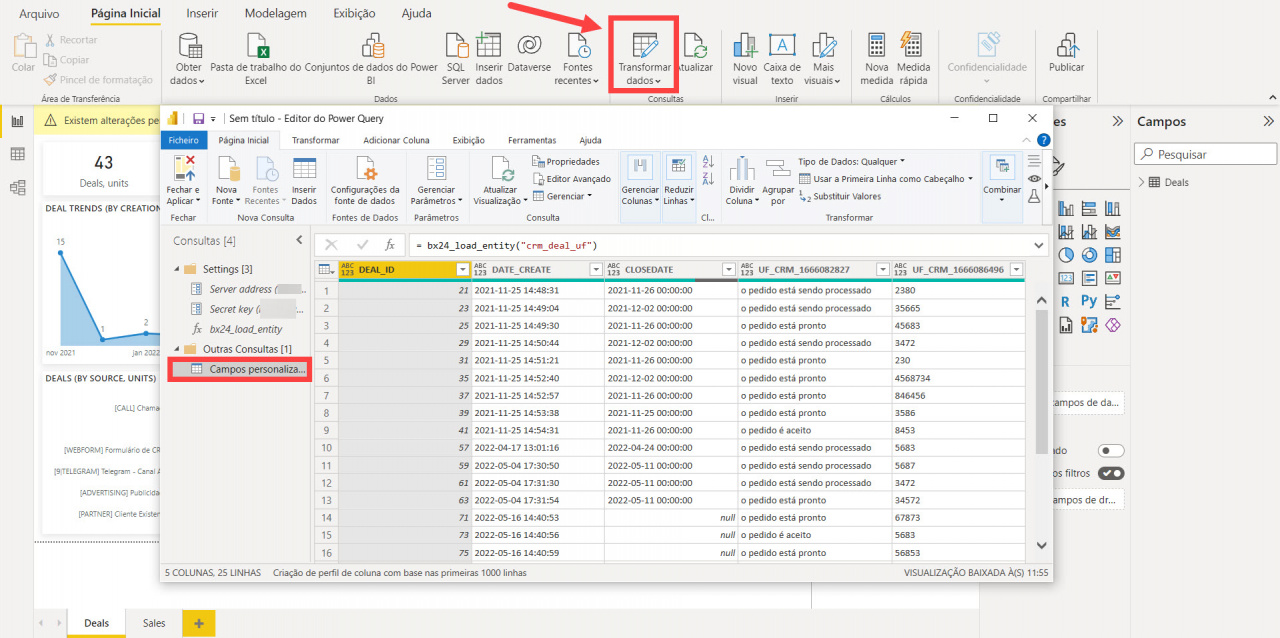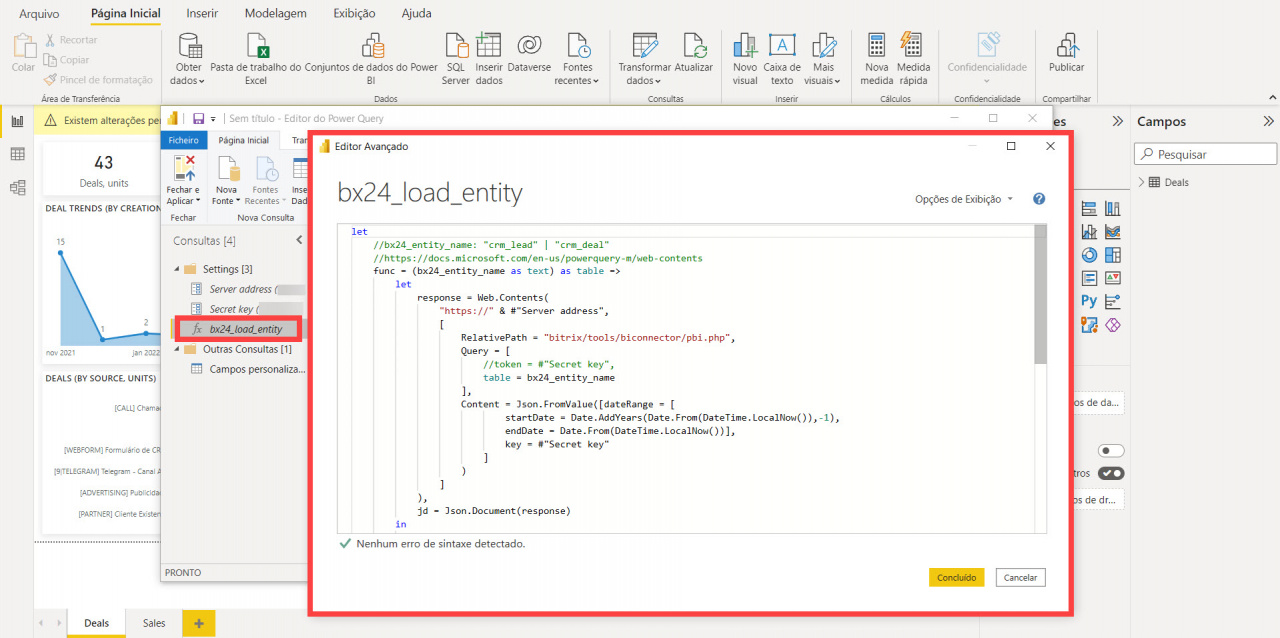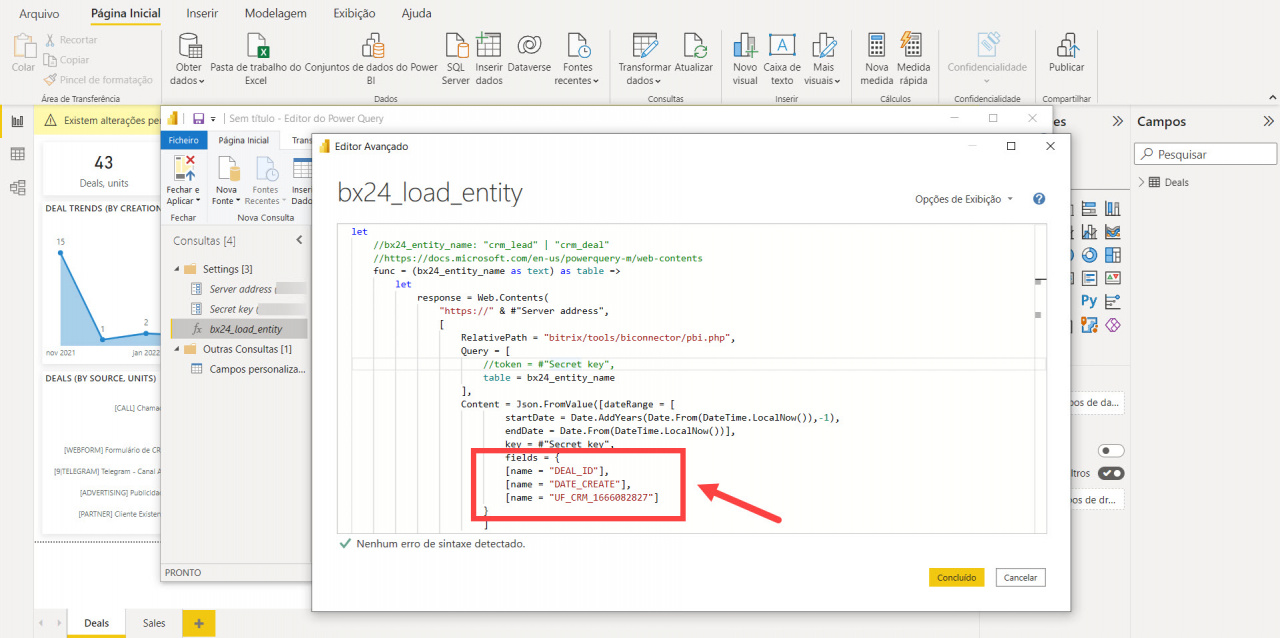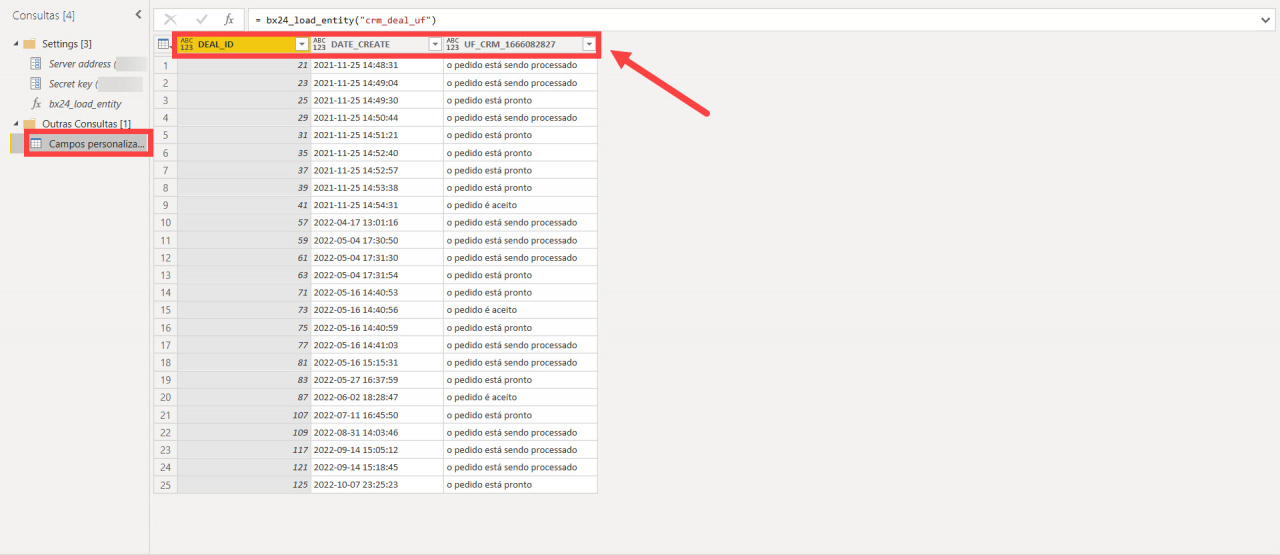No Power BI, você pode personalizar a solicitação e reduzir o número de colunas a serem descarregadas para qualquer entidade de BI.
Selecione as colunas necessárias e limite seu número. Dessa forma, você acelerará o carregamento de dados e simplificará o processamento no Power BI.
Como limitar o número de colunas?
Primeiro, clique em Transformar dados e veja quais dados estão carregados no momento e quais dados são necessários para o relatório.
Como transferir elementos de CRM para o Microsoft Power BI
Depois de selecionar as colunas necessárias, copie seus nomes e abra bx24_load_entity no editor avançado.
No editor, adicione o comando com seus campos:
fields = { [name = "DEAL_ID"], [name = "DATE_CREATE"], [name = "UF_CRM_1666082827"] }
No exemplo que mostramos, usamos os seguintes campos:
- DEAL_ID – identificador do negócio
- DATE_CREATE – data de criação do negócio
- UF_CRM_1666082827 – campo personalizado único
Depois disso, apenas as colunas selecionadas aparecerão na entidade e os dados serão carregados mais rapidamente.